Eliminare gli annunci di StudyDisplay
Malware Specifico Per MacConosciuto anche come: annunci di StudyDisplay
Ottieni una scansione gratuita e controlla se il tuo computer è infetto.
RIMUOVILO SUBITOPer utilizzare tutte le funzionalità, è necessario acquistare una licenza per Combo Cleaner. Hai a disposizione 7 giorni di prova gratuita. Combo Cleaner è di proprietà ed è gestito da RCS LT, società madre di PCRisk.
Come installare StudyDisplay dal Mac?
Cos'è StudyDisplay?
StudyDisplay è un'applicazione di tipo adware che dovrebbe migliorare l'esperienza di navigazione su Internet. App di questo tipo sono anche conosciute come applicazioni potenzialmente indesiderate (PUA), perché la maggior parte delle persone le scarica e le installa involontariamente. In altre parole, vengono ingannati. È molto probabile che le persone con StudyDisplay installato vengano alimentate con annunci indesiderati. Inoltre, questa app può essere progettata per raccogliere informazioni sull'attività di navigazione dell'utente.
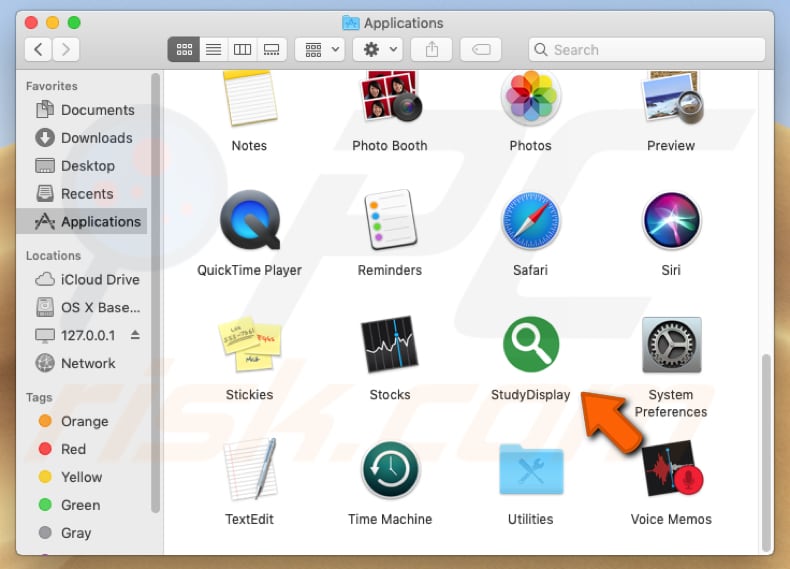
Un adware è un software che genera / visualizza pubblicità online. Se installate, le app di questo tipo pubblicano vari annunci intrusivi, ad esempio coupon, banner, sondaggi, annunci pop-up e altre pubblicità indesiderate. Molto spesso le persone che fanno clic su questi annunci vengono reindirizzati a siti Web discutibili e / o ingannevoli. Queste pagine potrebbero essere progettate per indurre le persone a installare app indesiderate o addirittura dannose. Inoltre, a volte cliccando su questi annunci provoca download / installazioni indesiderati. È perché questi annunci sono progettati per eseguire script che scaricano o / e installano varie app. Inoltre, StudyDisplay potrebbe essere un'app che raccoglie informazioni relative alla navigazione. Di norma, tali app indirizzano le informazioni relative alle attività di navigazione dell'utente. Ad esempio, registrano gli indirizzi IP, le geo-localizzazioni, gli URL dei siti Web visitati, le query di ricerca immesse durante la navigazione sul Web e così via. Vale la pena ricordare che a volte queste app raccolgono anche dati personali (sensibili). Un altro problema è che le persone che sviluppano queste app inviano questi dati ad altre persone che lo usano impropriamente per generare reddito. Vi sono casi in cui terze parti che ricevono informazioni su un utente includono criminali informatici. Questi sono il motivo principale per cui StudyDisplay o qualsiasi altro adware dovrebbe essere rimosso il prima possibile.
| Nome | annunci di StudyDisplay |
| Tipi di minaccia | Mac malware, Mac virus |
| Sintomi | Il tuo Mac è diventato più lento del normale, si vedono annunci pop-up indesiderati, si viene reindirizzati a siti web dubbi. |
| Nomi trovati (StudyDisplay.app.zip) | Lista completa (VirusTotal). |
| Metodi distributivi | Annunci pop-up ingannevoli, programmi di installazione gratuiti (raggruppamento), programmi di installazione di falsi flash player, download di file torrent. |
| Danni | Monitoraggio della navigazione in Internet (potenziali problemi di privacy), visualizzazione di annunci indesiderati, reindirizzamenti a siti Web ombreggiati, perdita di informazioni private. |
| Rimozione |
Per eliminare possibili infezioni malware, scansiona il tuo computer con un software antivirus legittimo. I nostri ricercatori di sicurezza consigliano di utilizzare Combo Cleaner. Scarica Combo CleanerLo scanner gratuito controlla se il tuo computer è infetto. Per utilizzare tutte le funzionalità, è necessario acquistare una licenza per Combo Cleaner. Hai a disposizione 7 giorni di prova gratuita. Combo Cleaner è di proprietà ed è gestito da RCS LT, società madre di PCRisk. |
StudyDisplay è simile ad altre app, come MatchKnowledge e Top Results. Tuttavia, Internet è pieno di adware, quindi ci sono molte altre app di questo tipo. Di norma, le persone scaricano e installano involontariamente. In un modo o nell'altro, queste app spesso causano problemi con la sicurezza della navigazione, la privacy e così via.
Come ha fatto StudyDisplay ad installarsi sul mio computer?
È possibile che StudyDisplay venga promosso su alcuni siti Web e possa essere scaricato intenzionalmente. Tuttavia, solo un piccolo numero di persone scarica e installa app di questo tipo di proposito. In genere, queste app sono raggruppate in configurazioni di altri software. Significa che le persone scaricano e installano app indesiderate insieme a quelle ricercate. Di norma, le informazioni sulle PUA incluse (in bundle) nelle configurazioni non sono divulgate correttamente. Per essere più precisi, gli sviluppatori lo nascondono nelle impostazioni / opzioni di configurazione come "Avanzate", "Personalizzate" e altre parti. Per riassumere, le installazioni non intenzionali (oi download) avvengono solo se le persone non controllano le impostazioni disponibili nelle impostazioni di download / installazione. Inoltre, a volte accade quando fanno clic su annunci inaffidabili progettati per scaricare / installare applicazioni indesiderate.
Come evitare l'installazione di applicazioni potenzialmente indesiderate?
È importante scaricare programmi da siti Web affidabili e ufficiali. Sorgenti come i client torrent, eMule (altre reti peer-to-peer), siti Web discutibili e così via non dovrebbero essere considerati attendibili. Molto spesso includono app indesiderate e potenzialmente dannose. Le installazioni (o download) devono essere elaborate correttamente. Per ottenerlo, ti consigliamo di controllare sempre quali sono le impostazioni (come "Personalizzato", "Avanzato" e così via) incluse in ogni installazione di download o installazione e di eliminare le offerte per scaricare o installare app indesiderate. specialmente quando si visitano siti Web dubbi. Questi annunci tendono a causare reindirizzamenti a pagine potenzialmente dannose oppure possono scaricare e installare PUA. Se vengono visualizzate pubblicità indesiderate o si verificano reindirizzamenti spesso, è molto probabile che sul sistema sia installato un PUA. quali sono le estensioni, i plug-in e i componenti aggiuntivi installati su un browser Web (o / e programmi un computer) e disinstallare le voci sospette / sconosciute Se il tuo computer è già infetto da StudyDisplay, ti consigliamo di eseguire una scansione con Combo Cleaner Antivirus per Windows per eliminare automaticamente questo adware.
Contenuto della cartella di installazione StudyDisplay:
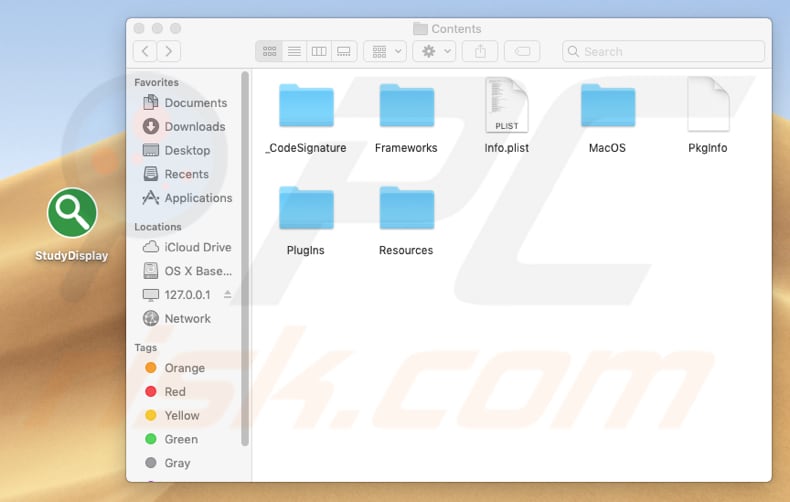
Rimozione automatica istantanea dei malware:
La rimozione manuale delle minacce potrebbe essere un processo lungo e complicato che richiede competenze informatiche avanzate. Combo Cleaner è uno strumento professionale per la rimozione automatica del malware consigliato per eliminare il malware. Scaricalo cliccando il pulsante qui sotto:
SCARICA Combo CleanerScaricando qualsiasi software elencato in questo sito, accetti le nostre Condizioni di Privacy e le Condizioni di utilizzo. Per utilizzare tutte le funzionalità, è necessario acquistare una licenza per Combo Cleaner. Hai a disposizione 7 giorni di prova gratuita. Combo Cleaner è di proprietà ed è gestito da RCS LT, società madre di PCRisk.
Menu:
- Cos'è StudyDisplay?
- STEP 1. Rimuovere i file e le cartelle legate a StudyDisplay da OSX.
- STEP 2. Rimuovere StudyDisplay da Safari.
- STEP 3. Rimuovere StudyDisplay da Google Chrome.
- STEP 4. Rimuovere StudyDisplay da Mozilla Firefox.
Video che mostra come rimuovere StudyDisplay adware usando Combo Cleaner:
Rimozione di applicazioni potenzialmente indesiderate:
Rimuovere le applicazioni potenzialmente indesiderate dalla cartella "Applicazioni":

Fare clic sull'icona del Finder. Nella finestra del Finder, selezionare "Applicazioni". Nella cartella applicazioni, cercare "MPlayerX", "NicePlayer", o altre applicazioni sospette e trascinarle nel Cestino. Dopo aver rimosso l'applicazione potenzialmente indesiderata che causa gli annunci online, eseguire la scansione del Mac per trovare tutti i componenti indesiderati rimanenti.
SCARICA il programma di rimozione per infezioni da malware
Combo Cleaner controlla se il tuo computer è infetto. Per utilizzare tutte le funzionalità, è necessario acquistare una licenza per Combo Cleaner. Hai a disposizione 7 giorni di prova gratuita. Combo Cleaner è di proprietà ed è gestito da RCS LT, società madre di PCRisk.
Rimuovere i file e le cartelle legate a annunci di studydisplay:

Cliccare l'icona del Finder, dal menu a barre, scegliere Vai, e cliccare Vai alla Cartella...
 Verificare la presenza di file generati da adware nella cartella / Library / LaunchAgents:
Verificare la presenza di file generati da adware nella cartella / Library / LaunchAgents:

Nella barra Vai alla Cartella..., digita: /Library/LaunchAgents
 Nella cartella "LaunchAgents", cercare eventuali file sospetti aggiunti di reente e spostarli nel Cestino. Esempi di file generati da adware - “installmac.AppRemoval.plist”, “myppes.download.plist”, “mykotlerino.ltvbit.plist”, “kuklorest.update.plist”, etc. Gli Adware installano comunemente diversi file con la stessa stringa.
Nella cartella "LaunchAgents", cercare eventuali file sospetti aggiunti di reente e spostarli nel Cestino. Esempi di file generati da adware - “installmac.AppRemoval.plist”, “myppes.download.plist”, “mykotlerino.ltvbit.plist”, “kuklorest.update.plist”, etc. Gli Adware installano comunemente diversi file con la stessa stringa.
 Verificare la presenza di file generati da adware nella cartella /Library/Application Support:
Verificare la presenza di file generati da adware nella cartella /Library/Application Support:

Nella barra Vai alla Cartella..., digita: /Library/Application Support
 Nella cartella “Application Support”, lcercare eventuali file sospetti aggiunti di reente e spostarli nel Cestino. Esempi di file generati da adware, “MplayerX” o “NicePlayer”,
Nella cartella “Application Support”, lcercare eventuali file sospetti aggiunti di reente e spostarli nel Cestino. Esempi di file generati da adware, “MplayerX” o “NicePlayer”,
 Verificare la presenza di file generati da adware nella cartella ~/Library/LaunchAgents:
Verificare la presenza di file generati da adware nella cartella ~/Library/LaunchAgents:

Nella barra Vai alla Cartella..., digita: ~/Library/LaunchAgents

Nella cartella "LaunchAgents", cercare eventuali file sospetti aggiunti di reente e spostarli nel Cestino. Esempi di file generati da adware- “installmac.AppRemoval.plist”, “myppes.download.plist”, “mykotlerino.ltvbit.plist”, “kuklorest.update.plist”, etc. Gli Adware installano comunemente diversi file con la stessa stringa.
 Verificare la presenza di file generati da adware nella cartella /Library/LaunchDaemons:
Verificare la presenza di file generati da adware nella cartella /Library/LaunchDaemons:
 Nella barra Vai alla Cartella..., digita: /Library/LaunchDaemons
Nella barra Vai alla Cartella..., digita: /Library/LaunchDaemons
 Nella cartella “LaunchDaemons”, cercare eventuali file sospetti aggiunti di reente e spostarli nel Cestino. Esempi di file generati da adware, “com.aoudad.net-preferences.plist”, “com.myppes.net-preferences.plist”, "com.kuklorest.net-preferences.plist”, “com.avickUpd.plist”, etc..
Nella cartella “LaunchDaemons”, cercare eventuali file sospetti aggiunti di reente e spostarli nel Cestino. Esempi di file generati da adware, “com.aoudad.net-preferences.plist”, “com.myppes.net-preferences.plist”, "com.kuklorest.net-preferences.plist”, “com.avickUpd.plist”, etc..
 Scansiona il tuo Mac con Combo Cleaner:
Scansiona il tuo Mac con Combo Cleaner:
Se hai seguito tutti i passaggi nell'ordine corretto, il Mac dovrebbe essere privo di infezioni. Per essere sicuro che il tuo sistema non sia infetto, esegui una scansione con Combo Cleaner Antivirus. Scaricalo QUI. Dopo aver scaricato il file fare doppio clic sul programma di installazione combocleaner.dmg, nella finestra aperta trascinare e rilasciare l'icona Combo Cleaner in cima all'icona Applicazioni. Ora apri il launchpad e fai clic sull'icona Combo Cleaner. Attendere fino a quando Combo Cleaner aggiorna il suo database delle definizioni dei virus e fare clic sul pulsante "Avvia scansione combinata".

Combo Cleaner eseguirà la scansione del tuo Mac alla ricerca di infezioni da malware. Se la scansione antivirus mostra "nessuna minaccia trovata", significa che è possibile continuare con la guida alla rimozione, altrimenti si consiglia di rimuovere eventuali infezioni trovate prima di continuare.

Dopo aver rimosso i file e le cartelle generati dal adware, continuare a rimuovere le estensioni canaglia dal vostro browser Internet.
annunci di StudyDisplay rimozione da homepage e motore di ricerca degli Internet browsers:
 Rimuovere le estensioni malevole da Safari:
Rimuovere le estensioni malevole da Safari:
Rimuovere le estensioni di annunci di studydisplay da Safari:

Aprire Safari, Dalla barra del menu, selezionare "Safari" e clicare su "Preferenze...".

Nella finestra delle preferenze, selezionare "Estensioni" e cercare eventuali estensioni sospette recentemente installate. Quando le trovate, fare clic sul pulsante "Disinstalla". Si noti che è possibile disinstallare in modo sicuro tutte le estensioni dal browser Safari - nessuna è fondamentale per il normale funzionamento del browser.
- Se si continuano ad avere problemi come reindirizzamenti e pubblicità indesiderate - Reset Safari.
 Rimuovere le estensioni malevole da Mozilla Firefox:
Rimuovere le estensioni malevole da Mozilla Firefox:
Rimuovere i componenti aggiuntivi legati a annunci di studydisplay da Mozilla Firefox:

Aprire il browser Mozilla Firefox. In alto a destra dello schermo, fare clic sul pulsante (tre linee orizzontali) "Apri Menu". Dal menu aperto, scegliere "componenti aggiuntivi".

Scegliere la scheda "Estensioni" e cercare eventuali componenti aggiuntivi sospetti di recente installati. Quando vengono trovati, fare clic sul pulsante "Rimuovi" che si trova accanto. Si noti che è possibile disinstallare in modo sicuro tutte le estensioni dal browser Mozilla Firefox - nessuna è cruciale per il normale funzionamento del browser.
- Se si continuano ad avere problemi come reindirizzamenti e pubblicità indesiderate - Reset Mozilla Firefox.
 Rimuovere estensioni pericolose da Google Chrome:
Rimuovere estensioni pericolose da Google Chrome:
Rimuovere le estensioni di annunci di studydisplay da Google Chrome:

Aprire Google Chrome e fare clic sul pulsante (tre linee orizzontali) "Menu Chrome" che si trova nell'angolo in alto a destra della finestra del browser. Dal menu a discesa, scegliere "Altri strumenti" e selezionare "Estensioni".

Nella finestra "Estensioni", cercare eventuali componenti aggiuntivi sospetti di recente installati. Quando li trovate, fate clic sul pulsante "Cestino" accanto. Si noti che è possibile disinstallare in modo sicuro tutte le estensioni dal browser Google Chrome - non ce ne sono di fondamentali per il normale funzionamento del browser.
- Se si continuano ad avere problemi come reindirizzamenti e pubblicità indesiderate - Reset Google Chrome.
Condividi:

Tomas Meskauskas
Esperto ricercatore nel campo della sicurezza, analista professionista di malware
Sono appassionato di sicurezza e tecnologia dei computer. Ho un'esperienza di oltre 10 anni di lavoro in varie aziende legate alla risoluzione di problemi tecnici del computer e alla sicurezza di Internet. Dal 2010 lavoro come autore ed editore per PCrisk. Seguimi su Twitter e LinkedIn per rimanere informato sulle ultime minacce alla sicurezza online.
Il portale di sicurezza PCrisk è offerto dalla società RCS LT.
I ricercatori nel campo della sicurezza hanno unito le forze per aiutare gli utenti di computer a conoscere le ultime minacce alla sicurezza online. Maggiori informazioni sull'azienda RCS LT.
Le nostre guide per la rimozione di malware sono gratuite. Tuttavia, se vuoi sostenerci, puoi inviarci una donazione.
DonazioneIl portale di sicurezza PCrisk è offerto dalla società RCS LT.
I ricercatori nel campo della sicurezza hanno unito le forze per aiutare gli utenti di computer a conoscere le ultime minacce alla sicurezza online. Maggiori informazioni sull'azienda RCS LT.
Le nostre guide per la rimozione di malware sono gratuite. Tuttavia, se vuoi sostenerci, puoi inviarci una donazione.
Donazione
▼ Mostra Discussione